Acest articol descrie mai multe moduri de a elibera spațiu pe dvs Mac astfel încât să puteți crește spațiul disponibil pe computer:
Legate de: Mac OS X: Ce este „altul” spațiu de stocare și cum se elimină
1.Determină cât spațiu pe disc aveți
Deschideți Disk Utility (Finder > Aplicații > Utilities > Disk Utility), apoi faceți clic pe disc, apoi faceți clic pe informații, așa cum se vede în următoarea captură de ecran:
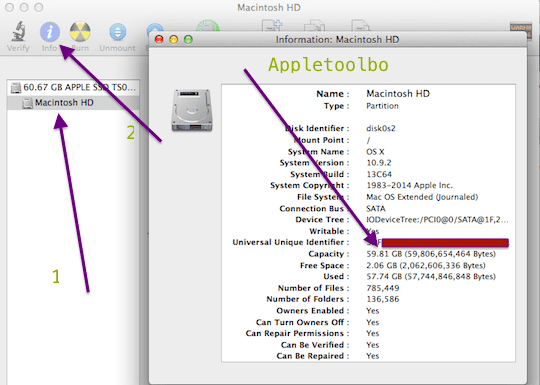
2.Ștergeți elementele de care nu mai aveți nevoie
Mutați fișierele de care nu aveți nevoie în Coșul de gunoi sau selectați un element pe care doriți să îl ștergeți și apăsați comandă+ștergere. Apoi, goliți coșul de gunoi selectând Goliți gunoiul din meniul Finder.

De asemenea, rețineți că unele aplicații, cum ar fi iPhoto, iMovie și Mail, au propriul lor Coș de gunoi. Așa că poate doriți să goliți și gunoiul lor. Iată cum:
- Poștă: faceți clic pe Căsuță poștală > Ștergeți elementele șterse > În toate conturile și Căsuța poștală > Ștergeți mesajele nedorite. (în loc să ștergeți, puteți lua în considerare și arhivarea e-mailului dvs., vedeți #6: Comprimați articolele de mai jos)
- iPhoto: faceți clic pe iPhoto > Goliți gunoiul iPhoto.
- iMovie: faceți clic pe Fișier > Mutare în Coș sau Fișier > Mutare clipuri respinse în Coș.
3.Delete Descărcări
Orice descărcați de pe Internet este stocat în folderul Descărcări. Poate doriți să ștergeți aceste elemente. Mai întâi verificați pentru a vă asigura că nu aveți nevoie de niciunul dintre aceste articole. Faceți clic pe Finder, apoi descărcați. Și trageți orice element de care nu aveți nevoie în Coșul de gunoi, apoi goliți coșul de gunoi. De exemplu, poate doriți să ștergeți fișierele imagine disc (.dmg).

4.Ștergeți aplicațiile pe care nu le mai utilizați
Deschideți folderul Aplicații și ștergeți toate aplicațiile pe care nu le mai folosiți. Dacă doriți să ștergeți/dezinstalați o aplicație pe care ați achiziționat-o din Mac App Store, deschideți Launchpad, apoi apăsați și mențineți apăsată pictograma aplicației pe care doriți să o eliminați, când se agită, faceți clic pe ștergere (x) buton. Dacă doriți să eliminați alte aplicații, trageți pictograma aplicației în coșul de gunoi, apoi goliți coșul de gunoi.

5.Mutați fișierele pe alt disc
Poate doriți să luați în considerare mutarea elementelor (cum ar fi fotografii, fișiere mari, filme etc.) pe un alt disc, cum ar fi o unitate externă, o unitate USB, un DVD sau un spațiu de stocare în cloud.
6.Comprimați articole mari
Poate doriți să vă comprimați fișierele, deoarece fișierele comprimate ocupă mai puțin spațiu de stocare. Iată cum puteți găsi fișiere mari, astfel încât să le puteți comprima:
- Selectați Finder > Go > Home > File > Find apoi deschideți meniul Kind, apoi selectați Other. Acum bifați caseta pentru dimensiunea fișierului. Acum introduceți o dimensiune de fișier (de exemplu, 50 MB) și găsiți elemente care sunt mai mari de 50 MB.
- Pentru a comprima elemente, alegeți simplu un fișier de comprimat și apăsați control+clic apoi alegeți Comprimare.

- Dacă doriți să arhivați e-mailurile, lansați aplicația Mail, selectați un dosar de arhivat, de ex. Inbox, trageți-l pe desktop. Acum veți vedea un folder mbox. Apoi control-clic pe acest folder și selectați „Creare Archive of ‘Inbox.mbox’”, apoi ștergeți mesajele din Mail.
7. Curățați fișierele temporare, cache-urile de sistem și jurnalele
Puteți curăța o varietate de jurnale de sistem și fișiere temporare pentru a crește spațiul pe disc al Mac-ului dvs. Utilizați utilități terțe precum Meniu principal sau altele similare te pot ajuta. Descărcați și instalați, dacă doriți să rulați aceste scripturi de întreținere.
8.Ștergeți memoria cache a browserului
Golirea memoriei cache ar putea elibera spațiu pe Mac. Dacă utilizați Safari, puteți face acest lucru în Safari făcând clic pe Safari > Resetați Safari. Puteți face același lucru și în alte browsere, Chrome, Firefox etc.

Obsedat de tehnologie de la sosirea timpurie a A/UX pe Apple, Sudz (SK) este responsabil pentru direcția editorială a AppleToolBox. Are sediul în Los Angeles, CA.
Sudz este specializată în acoperirea tuturor aspectelor legate de macOS, având în vedere zeci de dezvoltări OS X și macOS de-a lungul anilor.
Într-o viață anterioară, Sudz a lucrat ajutând companiile din Fortune 100 cu aspirațiile lor tehnologice și de transformare a afacerii.